現代のテクノロジーの時代において、マルチメディアは私たちが日々遂行するタスクのパートナーになりました。テレビを見ながらお気に入りの番組を再生します。目的地に向かって運転しながら、音楽のプレイリストとポッドキャストを聴きます。私たちが絶えずこの新しい時代に到達するにつれて、メディアは影響力を持ってきました。
ただし、この種のレクリエーションの趣味を一貫して使用している人は、デバイス、オペレーティングシステム、およびプラットフォームターゲットで適切な形式を選択する必要があることに注意する必要があります。たとえば、さまざまなオーディオファイルを聴くことに熱心な場合は、さまざまなエラーが発生する可能性があります。ほとんどのデバイスやメディアプレーヤーと互換性のないWMAを使用している場合は、次のことを検討できます。 WMAをMP3に変更する。 MP3は、多くのプロユーザーにとって現在理想的な選択肢です。以下の情報で理由を理解してください。
パート1。WMAとMP3の有益な概要
これは、2つの形式の目的に関する有益な概要です。
WMA
WMAは、MicrosoftがWindows MediaPlayerとともに開発およびリリースしたWindowsMediaAudioの略です。このオーディオファイル形式は、ファイルサイズも圧縮します。
MP3
MP3またはMPEG-1または2オーディオプレーヤー3は、一般的なオーディオファイル形式です。ほとんどのオーディオメディアプレーヤーは、このファイルコンテナをサポートしています。これは、本質的に小さい非可逆圧縮です。重要なことに、ファイルサイズは小さくなりますが、品質が低下することはありません。
パート2。高速オフラインツールを使用してWMAをMP3に変換する方法
1.AVAideビデオコンバーター
このツールは、デジタルコミュニティ全体で非常に人気がありました。 AVAideビデオコンバーター ニーズにぴったりのツールです。このアプリの助けを借りて、あなたはすぐにできます WMAをMP3に変換する 安心して高品質の出力を提供します。これは、一般的なユーザーや専門家を含むさまざまなユーザーから信頼されています。このツールの主な機能は絶対にあなたを驚かせるでしょう。
- オーディオおよびビデオファイルの複数の形式。
- 30倍の高度な加速技術。
- グループ変換。
- Mac、Linux、およびWindowsでサポートされています。
- ビデオコラージュ、GIF、3D、およびリッピングDVDを作成するためのメディアツールボックス。
ステップ1ソフトウェアのダウンロード
まず、デバイスのWebブラウザでツールの公式Webサイトを検索して開きます。ダウンロードボタンを探して、すぐにインストールしてください。
ステップ2ローカルファイルの転送
その後、をクリックして 追加ファイル ボタンをクリックすると、変換するローカルファイルを選択するか、インターフェイスの変換パネルにドラッグするだけです。各ファイルを追加するか、グループにアップロードします。

ステップ3MP3形式の選択
次に、メニューバーのオプションで、 オーディオ ボタンをクリックしてクリックします。クリックすると、パネルにリストされているオーディオフォーマットが自動的に表示されます。クリック MP3 選択した出力としてボタン。

ステップ4手順の開始
クリック すべて変換 ボタンをクリックして、簡単な手順を開始します。ほんの数分で、あなたの仕事は簡単に行われます。

ステップ5プロセスの終了
最後に、変換されたファイルをローカルファイルホルダーで探すことで確認できます。
- Linux、Mac、およびWindowsでダウンロードできます。
- ビデオとオーディオフォーマットの膨大なリスト。
- 高速変換。
- バッチ変換をサポートします。
- 追加の編集および拡張ツールボックスで作成されました。
- 無料試用版の期間は限られています。
2. iTunes
iTunesは、ほとんどのOSデバイスで最も人気のあるメディアプレーヤーの1つです。このツールに隠し変換機能があることをご存知ですか?私はあなたがそうではないと思いました。このフリーウェアは、MacでWMAをMP3に完全に変換できます。サードパーティを含むツールをダウンロードする必要はありません。これはMacのデフォルトのフリーウェアであり、LinuxとMicrosoftにダウンロードできるためです。これらの簡単な手順を実行して、直接発見することをお勧めします。
ステップ1デバイスでiTunesにアクセスするには、ツールを開いてから[ ファイル メニューバーのボタン。次に、をクリックします 変換 使用するツールとしてボタン。
ステップ2利用可能なオーディオ形式を表示して、をクリックします MP3エンコーダー ボタン。最後に、フォーマット変換を開始します。
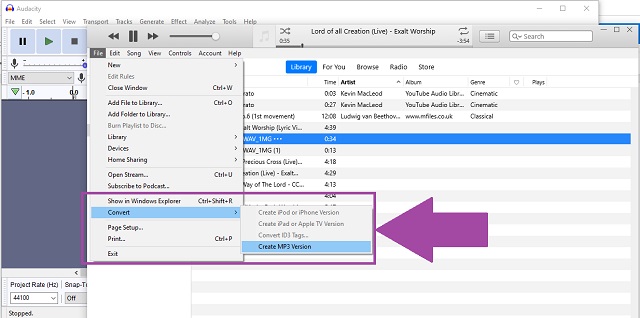
3.大胆さ
方法について私たちを助けることができる別のフリーウェア WMAをMP3に変換する 執拗な大胆さです。このツールは、ネチズンからさまざまな肯定的なフィードバックを受け取りました。さらに、さまざまなメディア出力の編集と拡張に適しています。信じられないかもしれませんが、これはほぼ万能のツールです。与えられた簡単な手順に従ってこれを試してください。
ステップ1まず、ツールをダウンロードしてデバイスにインストールします。メニューバーにある、をクリックします ファイル ボタン。その後、探します 輸出 ボタンをクリックして、すぐにクリックします。
ステップ2フォーマットのリストから適切なフォーマットを選択し、 MP3としてエクスポート 期待される出力としてボタン。
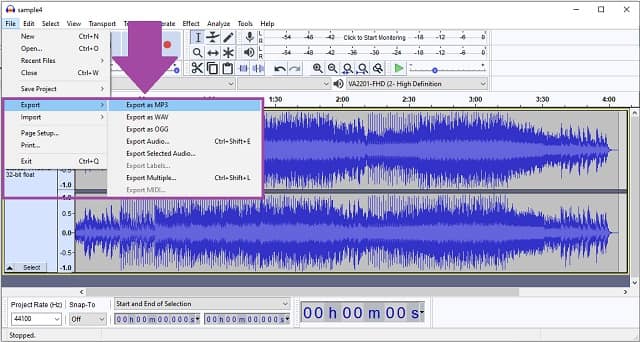
パート3。WMAをMP3に変換する方法に関するWebベースの方法
1.AVAide無料ビデオコンバーター
ただし、ソフトウェアやフリーウェアの使用をためらっている場合は、代わりにオンラインツールを使用してください。訪問して利用する AVAide無料ビデオコンバーター あなたのウェブ上で!このWebベースのツールの強力な主要機能を解き放ち、WMAをMP3に無料で変換します。このツールがどのようにあなたを直接助けることができるかという無限の可能性を体験してください。さらに、事前の知識がないことを残念に思うことは決してありません。一般的な初めてのユーザーの場合は、手順を気にしないでください。時間を無駄にしないで、今すぐ試してみてください。
ステップ1ウェブサイトへの訪問
まず、インターネットに接続し、デフォルトのブラウザでWebベースのアプリを開きます。
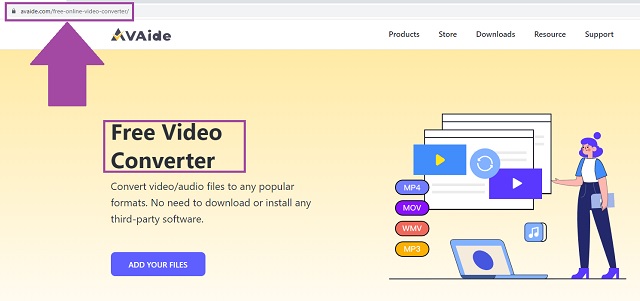
ステップ2ファイルの選択
次のステップは、をクリックして古いファイルをインポートすることです。 ファイルを追加する ボタン。このツールは、グループ変換のためにファイルを同時にアップロードする場合に最適に機能します。
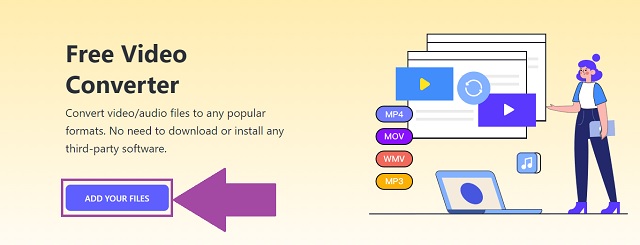
ステップ3フォーマットの変更
現在の形式を変更するには、をクリックします オーディオアイコン。クリックすると、オーディオファイルコンテナが表示されます。クリック MP3 製品フォーマットとしてのボタン。
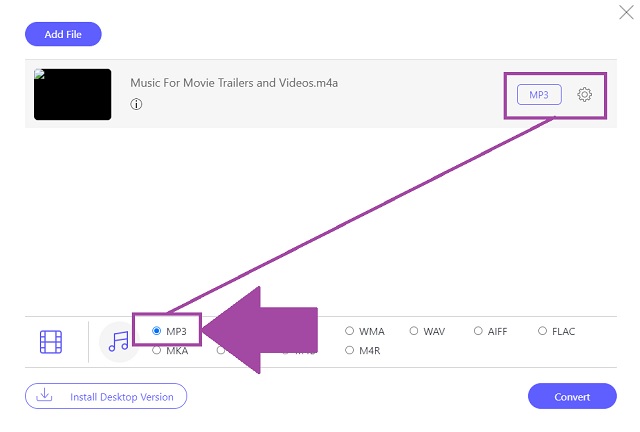
ステップ4変換を開始します
その後、をクリックしてファイルの変換を開始できます 変換 ボタン。
ステップ5プロセスの完了
最後に、 フォルダアイコン 完成した各ファイルにあるので、見つけたファイルの場所をすぐに確認できます。
- これは高速プロセスです。
- 300以上のフォーマット。
- 包括的なインターフェース。
- グループ変換。
- Webベース。
- インターネットベースのツール。
2. FreeConvert
別の方法 WMAをMP3に変換する オンラインはFreeConvertの助けを借りています。高品質の出力を生成することに関して、このツールがすでに素晴らしい仕事をしていることは否定できません。言うまでもなく、それは使いやすいです。面倒な手順は必要ありません。
ステップ1を検索します オーディオコンバーター 公式ウェブページのボタン。オーディオ出力を選択し、をクリックします MP3 ボタン。
ステップ2クリックするだけで ファイルを選択 ボタンをクリックすると、インターフェイスにローカルファイルをインポートできます。
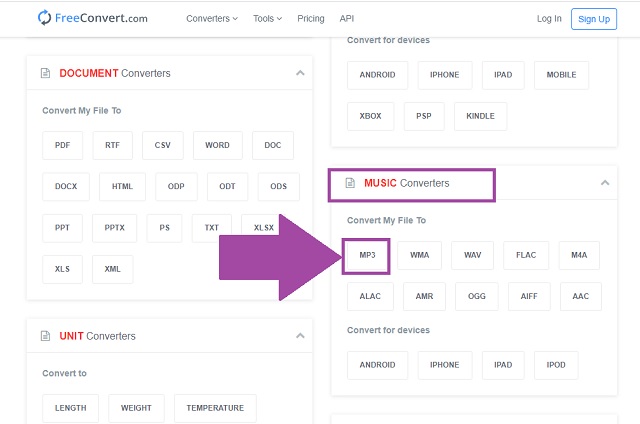
- 広告なしのコンバージョンパネル。
- 人気のあるフォーマットが利用可能です。
- ファイルは1GBを超えてはなりません。
- インターネットベースのプログラム。
3. CloudConvert
私たちのリストの最後にあるのは、私たちの要求を満たす最高のWMAからMP3へのコンバーターの1つであるCloudConvertです。何百万人ものサイバーユーザーがファイルの変換に効果的なサービスを提供するためにこのツールにアクセスする方法を想像してみてください。直感的なインターフェイスを体験できます。また、ビデオ、電子書籍、ドキュメントを変換することもできます。ただし、特に大きなサイズのファイルでの変換中に、アプリケーションプログラミングインターフェイスとエラーが不明確になります。
ステップ1Web上のツールにアクセスします。着陸したら、ツールにアクセスして、 ファイルを選択 ボタンをクリックしてファイルを追加します。
ステップ2その後、でオーディオコンテナを探します に変換 パネル。クリックして表示します 下矢印 アイコン。次に、をクリックしてファイル変換を開始します。 変換 ボタン。
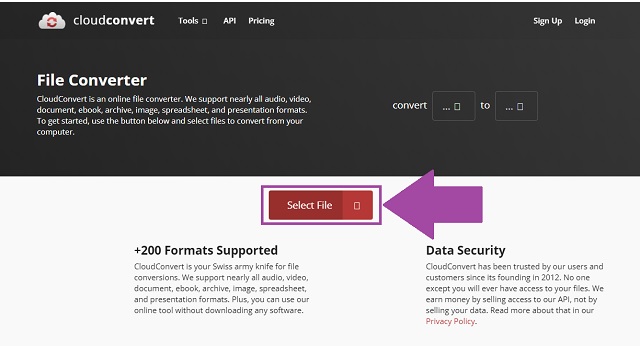
パート4。WMAからMP3へのコンバーターの比較
以下の比較パラメータから、両方のオーディオ形式を比較してみましょう。
| パラメーター | WMA | MP3 |
| エンコーダー | マイクロソフトによって開発されました データを圧縮しました より良いビットレート | 圧縮されたデータ 高品質なサウンドを生み出す |
| 互換性 | WMAオーディオ形式をサポートするマルチメディアはごくわずかです 他のOSデバイスでは貧弱 | ほとんどすべてのマルチメディア、オペレーティングシステム、およびデバイスでサポートされています |
| 音 | より良い音 | WMAと比較して品質が良くありません |
| 専有 | 本質的に専有 | 独自のオーディオ形式ではありません |
| ファイルサイズ | 約20.8MB | 約12.1MB |
パート5。WMAとMP3のFAQ
MP3はWMAと同じですか?
どちらのオーディオ形式も高品質です。また、他のフォーマットと比較して人気を博しました。ただし、MP3は間違いなくそれらの間で最も互換性があります。 MacとWindowsでWMAをMP3に変換する方法は、 AVAideビデオコンバーター.
AndroidはWMAをサポートしていますか?
残念ながら、このオーディオタイプのファイルは、Android携帯電話などの多くのデバイスでは再生できません。
MP3からどのようなメリットがありますか?
MP3の主な利点は、ファイルサイズが小さく、互換性があり、品質が高いことです。
前述のコンバーターは、オーディオコンテンツのすべてのユーザーに独自の機能を提供します。リストされている6つのツールのうち、 AVAideビデオコンバーター 他の方法のユニークさを凌駕しました。これは万能なソリューションであり、コンバージョンを最も速く達成する方法です。 WMAからMP3へぜひ活用して、その優れた効果を実感してください。
ロスレス品質での変換のために350以上のフォーマットをサポートする完全なビデオツールボックス。
MP3に変換
- MP4をMP3に変換する
- MOVをMP3に変換する
- AVIをMP3に変換する
- WMVをMP3に変換する
- AACをMP3に変換する
- FLVをMP3に変換する
- CAFをMP3に変換する
- AMRをMP3に変換する
- OGGをMP3に変換する
- MKVをMP3に変換する
- FLACをMP3に変換する
- AIFFをMP3に変換する
- APEをMP3に変換する
- M4VをMP3に変換する
- VOBをMP3に変換する
- MPEGをMP3に変換する
- MTS / M2TSをMP3に変換します
- SWFをMP3に変換する
- DivXをMP3に変換する
- AC3をMP3に変換する
- WAVをMP3に変換する
- WebMをMP3に変換する
- WMAをMP3に変換する



 安全なダウンロード
安全なダウンロード


